Top 6 sposobów naprawy napędu flash USB i odzyskiwania danych
Jeśli dysk USB zaczął powodować problemy, takie jakwielu innych użytkowników, nadszedł czas, aby naprawić dysk USB i odzyskać dane. Naprawienie dysku USB pozwoli na korzystanie z niego w przyszłości, a odzyskanie danych na nim zapewni bezpieczeństwo danych, gdy dysk ponownie zacznie powodować problemy. Będziesz chciał to zrobić, ponieważ jest to nieprzewidywalne, gdy dysk flash USB przestanie działać ponownie.
W poniższym przewodniku zamierzasz się uczyćniektóre komunikaty o błędach, które pojawiają się na komputerze, gdy nie można odczytać dysku, oraz sposób naprawy dysku USB, aby działał ponownie. W najgorszym przypadku dane na twoim dysku ulegną uszkodzeniu, dowiesz się również, jak je odzyskać.
Część 1. Typowy uszkodzony interfejs USB
Twój komputer mógł zgłosić dziesiątki błędówkomunikaty informujące, że „nie można odczytać danych z dysku flash USB i możesz nawet nie pamiętać żadnego z nich. Poniżej wymieniono niektóre z typowych problemów, które występują z powodu niedziałającego napędu USB na komputerze.
- Włóż dysk do dysku wymiennego
- Urządzenie USB nie zostało rozpoznane lub działa nieprawidłowo
- Musisz sformatować dysk przed użyciem
- Dysk USB RAW
- Urządzenie USB jest fizycznie uszkodzone
Jeśli którykolwiek z powyższych komunikatów o błędach brzmi znajomo, poniższe sekcje pomogą Ci naprawić pamięć USB.
Część 2. Jak naprawić uszkodzone pliki w systemie Windows 10/8/7?
Poniżej przedstawiono niektóre sposoby naprawienia uszkodzonego dysku flash USB za pomocą wbudowanych narzędzi w komputerze. Nie musisz kupować oprogramowania ani niczego takiego, aby zastosować następujące rozwiązania.
1. Spróbuj użyć innego portu USB
Może tak być w przypadku podłączonego portutwój dysk flash USB jest uszkodzony i nie działa. W takim przypadku możesz użyć innego portu w komputerze i sprawdzić, czy komputer rozpoznaje dysk USB. Jeśli tak, port USB był winowajcą całego problemu.
2. Zmień literę dysku
Zmiana litery przypisanej do dysku flash USB może rozwiązać ten problem, ponieważ metoda zadziałała dla wielu innych użytkowników i powinna również działać dla Ciebie.
Aby zmienić literę dysku, musisz wykonać następujące czynności:
Krok 1. Naciśnij klawisze Windows + X i wybierz Zarządzanie dyskami.

Krok 2. Kliknij prawym przyciskiem myszy dysk flash USB i wybierz Zmień literę dysku i ścieżki.

Krok 3. Kliknij przycisk Zmień na następnym ekranie.

Krok 4. Wybierz nową literę z menu rozwijanego i kliknij OK.

Krok 5. Kliknij przycisk Tak w monicie wyświetlanym na ekranie, aby potwierdzić działanie.

Na dysku flash USB będzie teraz dostępna nowa litera dysku w systemie.
3. Zainstaluj ponownie sterowniki
Po podłączeniu zewnętrznego urządzenia peryferyjnegotakich jak pamięć flash USB do komputera, musisz mieć zainstalowane odpowiednie sterowniki. Jeśli uważasz, że dyski dla twojego dysku nie są zainstalowane tak, jak powinny, możesz chcieć ponownie zainstalować dyski.
Aby ponownie zainstalować sterowniki, uruchom Menadżer urządzeń na komputerze kliknij prawym przyciskiem myszy dysk USB i wybierz Odinstaluj urządzenie. Następnie podłącz dysk USB, a nowe sterowniki zostaną automatycznie zainstalowane.

4. Napraw strukturę plików
Jeśli struktura pliku na dysku USB uległa uszkodzeniu, należy go naprawić, zanim dysk zacznie działać. Oto jak to zrobić na komputerze.
Naprawianie struktury plików w systemie Windows 10/8
Otwórz ten komputer i kliknij prawym przyciskiem myszy dysk USB i wybierz Nieruchomości. Wybierz Przybory kartę i kliknij Czek. Wybierz Skanuj i napraw dysk na poniższym ekranie, aby naprawić strukturę plików na dysku. W ten sposób wykonujesz zadanie naprawy systemu Windows 10 przez USB.

Naprawianie struktury plików w systemie Windows 7
otwarty Mój komputer i kliknij prawym przyciskiem myszy dysk USB i wybierz Nieruchomości. Kliknij Przybory śledzony przez Sprawdź teraz na następującym ekranie. Zaznacz obie opcje na ekranie i kliknij Początek aby rozpocząć naprawę struktury pliku napędu USB. W ten sposób wykonujesz operację naprawy systemu Windows 7 USB.

5. Sformatuj USB za pomocą CMD
Jeśli na dysku USB nie ma żadnych ważnych danych, możesz je sformatować za pomocą narzędzia wiersza polecenia na komputerze. Oto, jak to zrobić.
wciśnij Windows + X klawisz i wybierz Wiersz polecenia (administrator). Wpisz diskpart i naciśnij Enter. Wpisz lista dysku i znajdź swój dysk USB z listy. Wejdź wybierz dysk X gdzie X to dysk USB. Wpisz czysty i sformatuje dysk dla Ciebie.
6. Zabierz uszkodzone fizycznie urządzenie USB do sklepu naprawczego
Jeśli nadal nie możesz rozpoznać komputeradysk USB, mógł zostać uszkodzony w stopniu wykraczającym poza powyższe metody naprawy. W takim przypadku najlepiej zanieść go do najbliższego warsztatu, który może naprawić dysk za Ciebie.
Część 3. Jak odzyskać dane z uszkodzonego napędu flash USB?
Jeśli komputer może odczytać dysk USB, aledane na nim zostały uszkodzone, może być konieczne użycie oprogramowania do odzyskiwania danych w celu odzyskania uszkodzonych danych. Istnieje naprawdę ładne oprogramowanie o nazwie Tenorshare Any Data Recovery, które pozwala użytkownikom odzyskiwać dane nawet z dysków USB na twoich komputerach. Aby odzyskać dane, wystarczy wybrać kilka opcji, a oprogramowanie przywróci pliki na dysku USB.
Krok 1: Pobierz i uruchom oprogramowanie na swoim komputerze. Podłącz dysk USB do komputera, wybierz dane, które chcesz odzyskać w oprogramowaniu i naciśnij przycisk Dalej.
Krok 2: Wybierz dysk USB na poniższym ekranie i kliknij Skanuj.
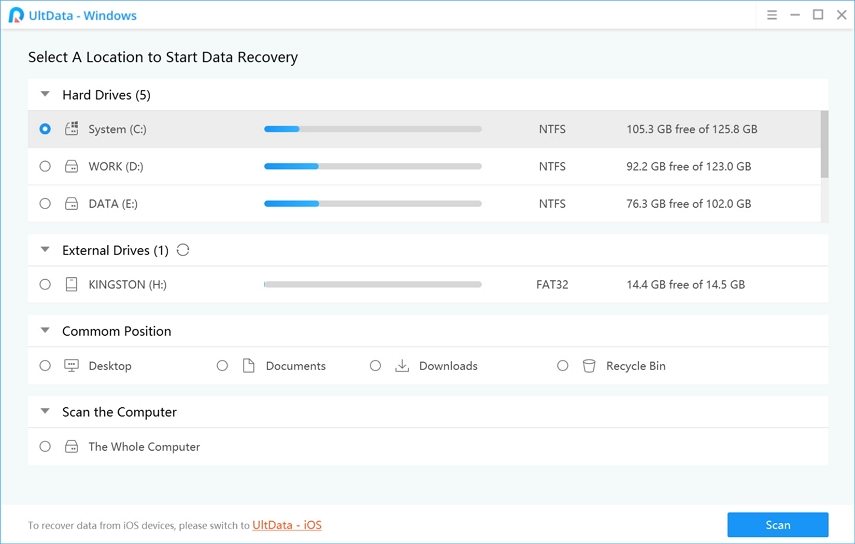
Krok 3: Przejrzyj wyniki skanowania, wybierz pliki, które chcesz odzyskać, i kliknij Odzyskaj.

Wybierz folder do zapisania odzyskanych plików i kliknij OK. Proszę bardzo. Odzyskane dane powinny być teraz dostępne w wybranym folderze.
Jeśli Twój dysk flash USB działa nieprawidłowo, nasz powyższy przewodnik powinien pomóc w naprawie dysku USB, abyś mógł go użyć do przechowywania i uzyskiwania dostępu do plików na komputerze.









